Een andere geweldige functie van NodeRed is dat de volledige - of individuele delen van de configuratie - kunnen worden geëxporteerd in een JSON-string.
JSON strings zijn strings die configuraties bevatten die volgens een bepaald patroon zijn opgemaakt. Wat ze echter zo gebruiksvriendelijk maakt, is dat het eenvoudige tekstkarakters zijn die alleen maar hoeven te worden gekopieerd en geplakt om ze van het ene systeem naar het andere over te brengen.
Dus als je een coole configuratie hebt samengesteld en deze wilt delen met je maatje, kun je hem de configuratie sturen in een eenvoudige e-mail.
Ik noem deze configuratie “knooppuntcode” in dit en andere artikelen. Meestal (op andere sites en ook op de NodeRed-site zelf) heet dit “Flow”, maar ik denk dat het onderscheid met veel andere functies in NodeRed niet zo duidelijk is. De tabbladen in de NodeRed-configuratie-interface worden bijvoorbeeld ook wel ‘flows’ genoemd.
Trouwens, Node-code klinkt ook wel cool 🙂 .
Nou, om een lang verhaal kort te maken: hoe u uw knooppuntconfiguraties exporteert en importeert, wordt beschreven in het volgende artikel.
Veiligheidsinstructies
Ik weet dat de volgende opmerkingen altijd een beetje vervelend zijn en onnodig lijken. Helaas hebben veel mensen die "beter" wisten door onvoorzichtigheid ogen, vingers of andere dingen verloren of zichzelf verwond. Gegevensverlies is in vergelijking bijna te verwaarlozen, maar zelfs dit kan erg vervelend zijn. Neem daarom vijf minuten de tijd om de veiligheidsinstructies te lezen. Omdat zelfs het coolste project geen blessure of andere problemen waard is.
https://www.nerdiy.de/sicherheitshinweise/
Affiliate links / reclame links
De hier vermelde links naar online winkels zijn zogenaamde affiliate-links. Als u op zo'n affiliate-link klikt en via deze link een aankoop doet, ontvangt Nerdiy.de een commissie van de betreffende onlineshop of aanbieder. De prijs verandert voor jou niet. Als u via deze links uw aankopen doet, steunt u Nerdiy.de om in de toekomst andere nuttige projecten aan te kunnen bieden. 🙂
Eisen
Handige artikelen:
Om nieuwe nodes te kunnen installeren, moet NodeRed natuurlijk al geïnstalleerd zijn.
Hoe je een RaspberryPi voorbereidt en vervolgens NodeRed erop installeert, wordt beschreven in de volgende artikelen.
In de volgende artikelen wordt beschreven wat er moet gebeuren om de RaspberryPi voor te bereiden:
RaspberryPi – setup voor nerds!
RaspberryPi – De eerste configuratie!
RaspberryPi – Bedien de RaspberryPi via SSH
NodeRed – NodeRed installeren op de RaspberryPi
Vereist gereedschap:
-Nee-
Benodigd materiaal:
In de volgende lijst vindt u alle onderdelen die u nodig heeft om dit artikel te implementeren.
Log in op de configuratie-interface van NodeRed
Voordat u uw NodeRed-configuratie kunt bewerken, moet u - indien geactiveerd - eerst inloggen op de NodeRed-configuratie-interface.

Knooppuntcode importeren
Hieronder wordt beschreven hoe u een bestaande knooppuntcode importeert.



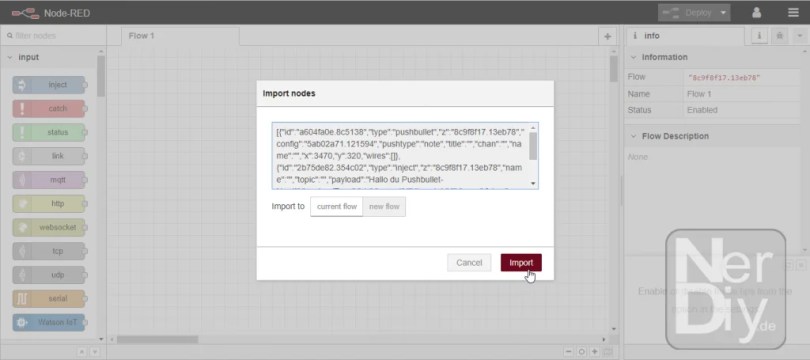

Knooppuntcode exporteren
Hieronder wordt beschreven hoe u een bestaande NodeCode kunt exporteren.





Veel plezier met het project
Ik hoop dat alles werkte zoals beschreven. Zo niet, of als je vragen of suggesties hebt, laat het me weten in de commentaren. Ik zal dit dan zo nodig aan het artikel toevoegen.
Ideeën voor nieuwe projecten zijn altijd welkom. 🙂
PS Veel van deze projecten - vooral de hardwareprojecten - kosten veel tijd en geld. Natuurlijk doe ik dit omdat ik het leuk vind, maar als je het cool vindt dat ik de informatie met je deel, dan zou ik blij zijn met een kleine donatie aan het koffiefonds. 🙂

